Webブラウザーからユーザー情報を登録する
ネットワーク上のパソコンからWebブラウザーを使用して、名前や見出しなどのユーザー情報を登録します。(本機に搭載されているWeb Image Monitorという機能を利用します。)
ユーザー情報を登録しておくと、ファクス宛先やメール宛先、フォルダー登録などでユーザーを選択するだけで登録できます。名前は2000件まで登録できます。
ここではユーザー情報とメールアドレスを同時に登録する手順を説明します。
![]() ネットワーク上のパソコンからWebブラウザーを起動し、Web Image Monitorに管理者としてログインします。
ネットワーク上のパソコンからWebブラウザーを起動し、Web Image Monitorに管理者としてログインします。
管理者モードでのアクセス方法は、『初期設定』「Webブラウザーのトップページを表示する」および「管理者モードでアクセスする」を参照してください。
![]() [機器の管理]の[アドレス帳]をクリックします。
[機器の管理]の[アドレス帳]をクリックします。
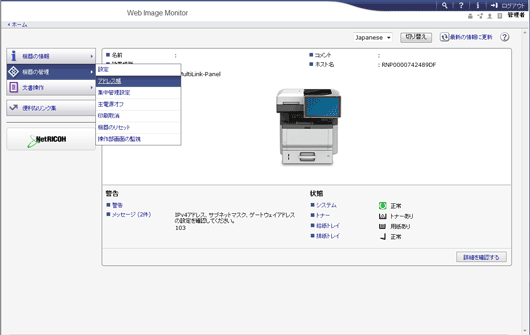
アドレス一覧画面が表示されます。
![]() [ユーザー追加]をクリックします。
[ユーザー追加]をクリックします。
ユーザー情報を変更または削除するときは、ユーザーを選択し、[変更]または[削除]をクリックします。
![]() [メールあて先]を選択し、[次へ]をクリックします。
[メールあて先]を選択し、[次へ]をクリックします。
[ファクスあて先]や[フォルダーあて先]を選択すると、ファクス番号やフォルダー宛先も登録できます。
![]() 「名前」を入力します。
「名前」を入力します。
![]() ユーザーを分類しておきたい見出しを選択し、[次へ]をクリックします。
ユーザーを分類しておきたい見出しを選択し、[次へ]をクリックします。
選択できる見出しは次のとおりです。
[常用見出し]:最初に表示されるページに登録されます。
[あ]~[わ]、[AB]~[XYZ]、[1]~[5]:それぞれの見出しのついたページに表示されます。
見出しは「常用見出し」と見出しごとにもう1つ選択できます。
![]() 「メールアドレス」を入力し、[次へ]をクリックします。
「メールアドレス」を入力し、[次へ]をクリックします。
入力したメールアドレスを送信者(送信メールアドレス)として使用するときは、[あて先だけでなく送信者としても登録する]を選択します。
![]() 入力内容を確認し、[確定]をクリックします。
入力内容を確認し、[確定]をクリックします。
![]()
ヨミガナを登録しておくと、名前を検索するときに便利です。検索するときは、ヨミガナの全角・半角を区別します。
ネットワーク上のパソコンから操作するWeb Image Monitorから登録するとき、ヨミガナの自動登録はできません。(Web Image Monitorとは、Webブラウザーを使用して本機の監視や設定ができる、本機に搭載されている管理ツールです。)
名前は、ドキュメントボックス機能で文書につけるユーザー名として使用できます。ドキュメントボックス機能については『コピー/ドキュメントボックス』「ドキュメントボックス機能」を参照してください。
